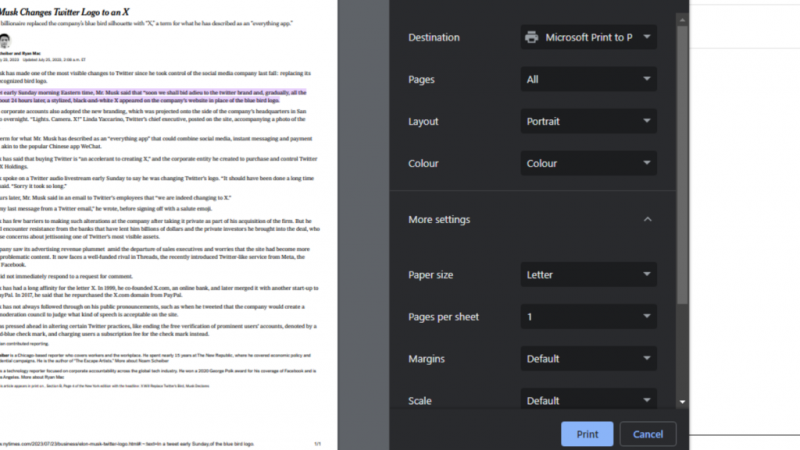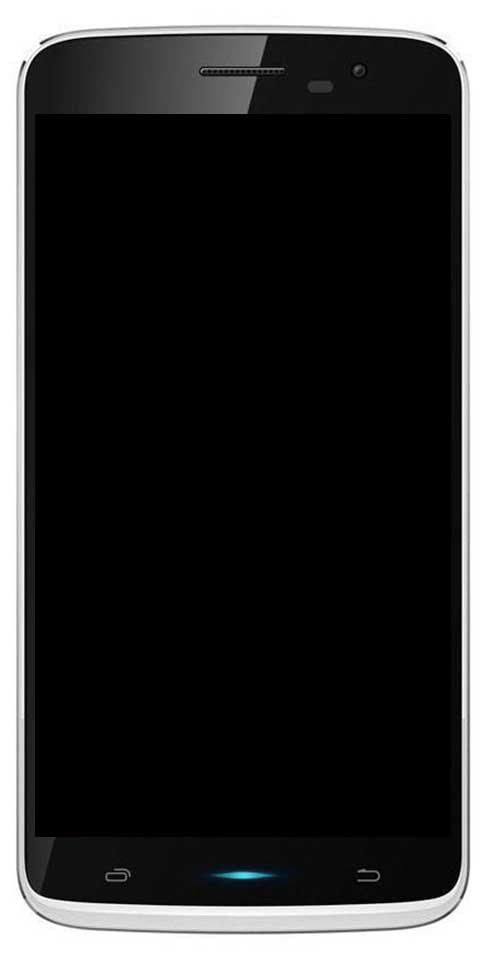Τρόπος αλλαγής ειδοποιήσεων μπαταρίας στα Windows 10
Αυτό εξαρτάται από το πόσο χαμηλό είναι το επίπεδο της μπαταρίας στη συσκευή σας (όπως tablet, φορητός υπολογιστής), Windows 10 εμφανίζει μερικά προειδοποιητικά μηνύματα που σας ενημερώνουν πότε η μπαταρία είναι χαμηλή, κρίσιμη ή εξαντλείται. Και επίσης ότι πρέπει να συνδέσετε τη συσκευή σας σε μια πηγή τροφοδοσίας το συντομότερο δυνατό. Σε αυτό το άρθρο, θα μιλήσουμε για τον τρόπο αλλαγής των ειδοποιήσεων μπαταρίας στα Windows 10. Ας ξεκινήσουμε!
Αλλά, αν είστε πάντα σε κίνηση, τότε μερικές φορές μπορεί να είναι δύσκολο να βρείτε πρίζα με το μικρό χρόνο που απομένει στη συσκευή σας. Εάν αυτά τα μηνύματα εμφανιστούν νωρίτερα, τότε μπορείτε να έχετε περισσότερο χρόνο για να βρείτε μια πηγή ενέργειας που μπορείτε να χρησιμοποιήσετε.
προχωρημένη ντομάτα έναντι dd-wrt
Σε αυτόν τον οδηγό, θα γνωρίζετε τα βήματα για να προσαρμόσετε τις ρυθμίσεις για το επίπεδο μπαταρίας Reserve στον υπολογιστή σας Windows 10. Για να παρατηρήσετε νωρίτερα ότι η μπαταρία σας εξαντλείται.
Δύο στάδια ειδοποιήσεων μπαταρίας.
Υπάρχουν στην πραγματικότητα δύο τύποι χαμηλών επιπέδων μπαταρίας. Ας ρίξουμε μια ματιά στα ακόλουθα. Σε φορητούς υπολογιστές, μπορείτε επίσης να ορίσετε δύο επίπεδα μπαταρίας για ειδοποίηση και ενέργεια.

βελτιώστε την ποιότητα εικόνας mobdro
- Χαμηλή στάθμη μπαταρίας
- Κρίσιμο επίπεδο μπαταρίας
Χαμηλό επίπεδο μπαταρίας:
Χαμηλή στάθμη μπαταρίας σημαίνει όταν η μπαταρία του φορητού σας υπολογιστή έχει εξαντληθεί σε ένα συγκεκριμένο ποσοστό (όπως το 30%). Τότε θα σας δείξει το ειδοποίηση χαμηλού επιπέδου μπαταρίας για να σας ειδοποιήσουμε να συνδέσετε το φορητό υπολογιστή σας για φόρτιση.
Στην πραγματικότητα έχετε την επιλογή να αλλάξετε αυτό το χαμηλό ποσοστό στάθμης μπαταρίας. Μαζί με την προειδοποίηση χαμηλής μπαταρίας, μπορείτε να εφαρμόσετε ένα από τα ακόλουθα δράση :
- Μην κάνεις τίποτα
- Υπνος
- Παραχειμάζω
- ΤΕΡΜΑΤΙΣΜΟΣ ΛΕΙΤΟΥΡΓΙΑΣ
Οι περισσότεροι χρήστες το έκαναν να μην κάνουν τίποτα. Αυτή είναι στην πραγματικότητα η προεπιλεγμένη ρύθμιση. Μπορείτε επίσης να αλλάξετε αυτές τις ρυθμίσεις σύμφωνα με την απαίτησή σας. Αυτή είναι στην πραγματικότητα η πρώτη ειδοποίηση που ονομάζεται Χαμηλή στάθμη μπαταρίας.
Κρίσιμο επίπεδο μπαταρίας:
Αυτή είναι η δεύτερη ειδοποίηση χαμηλού επιπέδου μπαταρίας που ονομάζεται a κρίσιμο επίπεδο μπαταρίας . Αυτό το κρίσιμο επίπεδο μπαταρίας είναι το δεύτερο καθώς και το τελευταίο σήμα. Θα λάβετε τις ειδοποιήσεις μπαταρίας. Έτσι, μία από τις ακόλουθες ενέργειες θα εφαρμοστεί δυναμικά κάθε φορά που η μπαταρία του φορητού υπολογιστή αδειάσει στο κρίσιμο επίπεδο της μπαταρίας (όπως το 10%). Έχετε αυτήν την επιλογή για να αλλάξετε αυτό το κρίσιμο ποσοστό επιπέδου μπαταρίας.
Όπως μπορείτε να δείτε, δεν έχετε καμία επιλογή να το ρυθμίσετε να μην κάνει τίποτα. Οι περισσότεροι από τους χρήστες το έθεσαν σε αδρανοποίηση, αυτή είναι βασικά και η προεπιλεγμένη ρύθμιση. Μπορείτε επίσης να αλλάξετε αυτές τις ρυθμίσεις σύμφωνα με τις απαιτήσεις σας.
mega εκτός χώρου αποθήκευσης html5 εκτός σύνδεσης
- Υπνος
- Παραχειμάζω
- ΤΕΡΜΑΤΙΣΜΟΣ ΛΕΙΤΟΥΡΓΙΑΣ
Και για τα δύο αυτά επίπεδα, υπάρχει ένα ανάβω και ΜΑΚΡΙΑ ΑΠΟ επιλογή που ονομάζεται Ειδοποίηση χαμηλής μπαταρίας. Εάν ενεργοποιήσετε αυτήν την επιλογή, τότε θα αρχίσετε να λαμβάνετε ειδοποίηση για χαμηλό επίπεδο μπαταρίας. Εάν το απενεργοποιήσετε, τότε δεν θα λάβετε τις προειδοποιήσεις από αυτό.
Πώς να αλλάξετε τις ειδοποιήσεις μπαταρίας στα Windows 10
Αν και εσείς δεν θα βρείτε μια επιλογή για να το κάνετε αυτό στην εφαρμογή Ρυθμίσεις, μπορείτε να προσαρμόσετε το επίπεδο αποθήκευσης μπαταρίας μέσω του Πίνακα Ελέγχου.
- Πρώτα, ανοίξτε Πίνακας Ελέγχου .
- Στη συνέχεια κάντε κλικ στο Υλικό και Ήχος .
- Πατήστε Επιλογές ενέργειας .
- Πάτα το Αλλαγή ρυθμίσεων προγράμματος σύνδεσμος για το τρέχον επιλεγμένο σχέδιο.

t φορητή σημείωση 4 rom
- Στη συνέχεια, πατήστε το Αλλαγή προηγμένων ρυθμίσεων τροφοδοσίας Σύνδεσμος.
- Στις επιλογές ενέργειας, πρέπει να επεκτείνετε Μπαταρία .
- Τώρα επεκτείνετε Χαμηλή στάθμη μπαταρίας .
- Μπορείτε επίσης να αυξήσετε το ποσοστό ποσοστού για Στην μπαταρία και Συνδέω όπως απαιτείται. Όταν φτάσει το επίπεδο της μπαταρίας 10 τοις εκατό , τότε τα Windows 10 θα εμφανίσουν ένα προειδοποιητικό μήνυμα που σας επιτρέπει να γνωρίζετε χαμηλό επίπεδο μπαταρίας.

- Τώρα επεκτείνετε το Κρίσιμο επίπεδο μπαταρίας .
- Στη συνέχεια, αυξήστε το ποσοστό ποσοστού για Στην μπαταρία και Συνδεδεμένος όπως απαιτείται. Όταν φτάσει το επίπεδο της μπαταρίας 5 τοις εκατό , τότε τα Windows 10 θα εμφανίσουν ένα προειδοποιητικό μήνυμα ότι η συσκευή σας λειτουργεί επίσης με εφεδρική ισχύ. Σε αυτό το σημείο, πρέπει να αποθηκεύσετε την εργασία σας και να συνδέσετε τη συσκευή σας σε μια πηγή τροφοδοσίας προτού τερματιστεί αυτόματα.
- Τώρα επεκτείνετε το Αποθηκεύστε το επίπεδο της μπαταρίας .
- Αυξήστε το ποσοστό ποσοστού για Στην μπαταρία και επίσης Συνδεδεμένος όπως απαιτείται. Όταν φτάσει το επίπεδο της μπαταρίας 7 τοις εκατό , τότε τα Windows 10 θα εμφανίσουν ένα προειδοποιητικό μήνυμα ότι η συσκευή σας εξαντλείται από την μπαταρία και θα μεταβεί σε κατάσταση αδρανοποίησης τώρα.
- Παρακέντηση Ισχύουν .
- Στη συνέχεια, πατήστε Εντάξει .
Όταν ολοκληρώσετε τα βήματα, η ειδοποίηση της μπαταρίας εξαντλείται στη συνέχεια θα εμφανιστεί νωρίτερα στην επιφάνεια εργασίας (ανάλογα με τη διαμόρφωσή σας). Αυτό σας δίνει περισσότερο χρόνο για να βρείτε μια πηγή ενέργειας.
συμπέρασμα
Εντάξει, αυτό ήταν όλοι οι λαοί! Ελπίζω να σας αρέσει αυτό το άρθρο ειδοποιήσεων μπαταρίας και επίσης να σας φανεί χρήσιμο. Δώστε μας τα σχόλιά σας σχετικά με αυτό. Επίσης, αν έχετε περισσότερα ερωτήματα και ζητήματα που σχετίζονται με αυτό το άρθρο. Στη συνέχεια, ενημερώστε μας στην παρακάτω ενότητα σχολίων. Θα επικοινωνήσουμε μαζί σας σύντομα.
Να έχεις μια υπέροχη μέρα!
Δείτε επίσης: KB4530684 Ενημέρωση για τις εκδόσεις 1903 και 1909 στα Windows